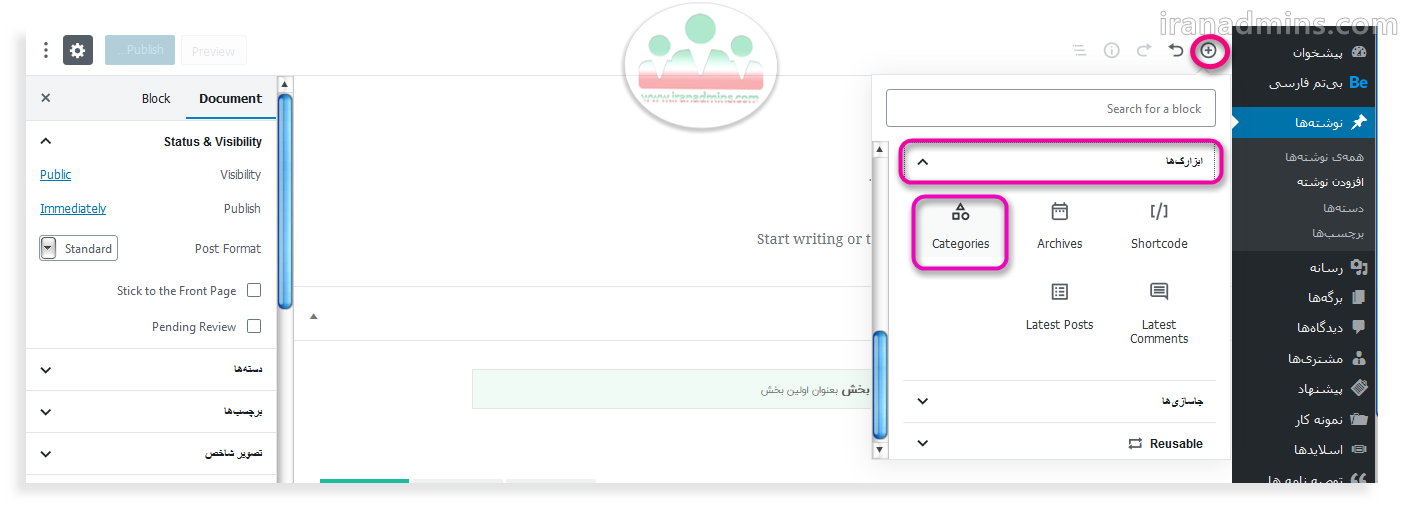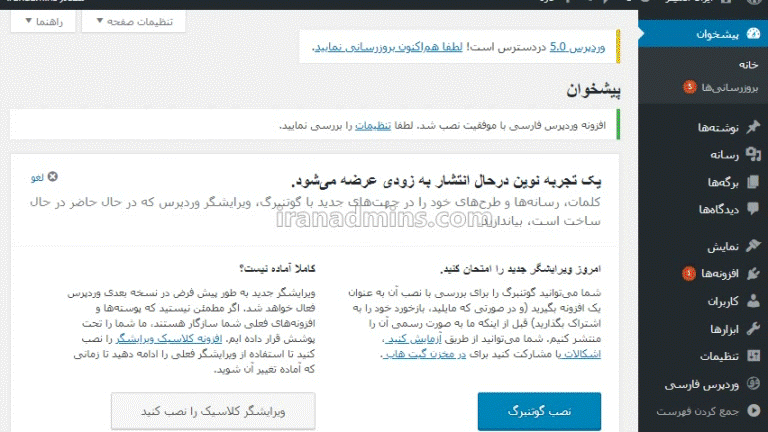آموزش کامل ساخت و مدیریت دسته ها در وردپرس
دسته وردپرس چیست؟
در این آموزش قصد داریم نحوه ایجاد دسته، ویرایش دسته وردپرس، حذف دسته وردپرس و نحوه نمایش و مدیریت دسته وردپرس را توضیح دهیم.
- دسته ها و برچسب ها از تاکسونومی ها یا همان طبقه بندی های پیش فرض وردپرس هستند.
- دسته ها به منظور مرتب سازی، سازماندهی و گروه بندی محتوای سایت استفاده می شوند. در یک وب سایت، مطالب متنوع ، با موضوعات مختلفی منتشر می شود. برای منظم کردن مطالب سایت، باید از دسته استفاده کرد.
- اگر هیچ دسته ای برای نوشته تعریف نشود، نوشته به صورت خودکار به دسته ی پیش فرض (دسته بندی نشده) منتقل می شود. چون هر نوشته ای حداقل باید در یک دسته قرار داده شود.
نحوه ایجاد دسته وردپرس
دو روش برای ساخت دسته وجود دارد.
روش اول ایجاد دسته وردپرس
شما می توانید، در هنگام نوشتن نوشته در وردپرس یک دسته ایجاد کنید. مطابق شکل زیر به نوشته ها> افزودن نوشته بروید. از تب سند (همان document ) ، دسته ها را انتخاب کنید.
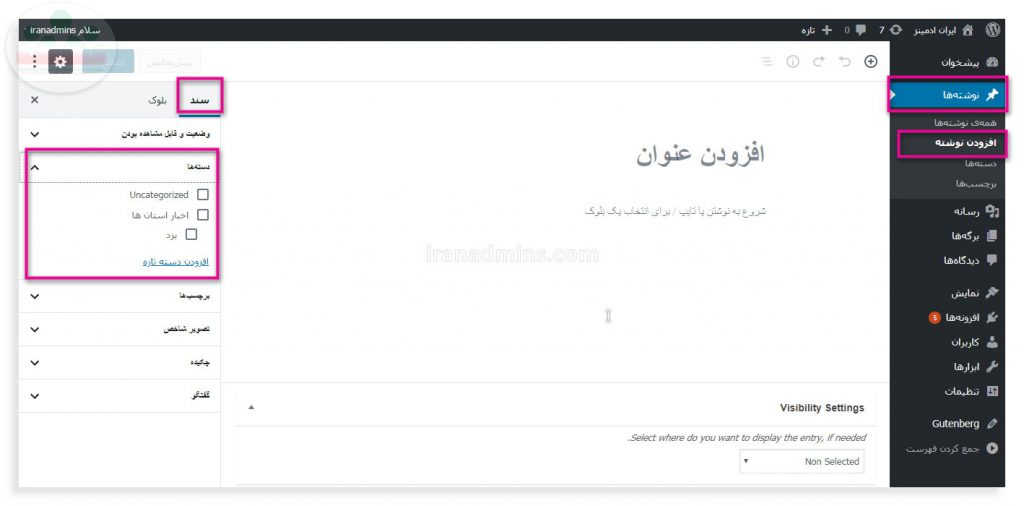
برای مشخص کردن دسته ی هر نوشته کافی است، دسته مورد نظر را مانند شکل زیر تیک بزنید تا نوشته ی شما در یک دسته قرار بگیرد.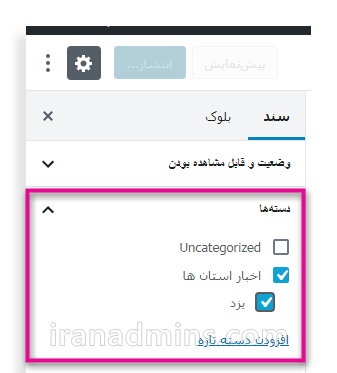
اما چگونه یک دسته تازه ایجاد کنیم؟ برای افزودن دسته، مطابق شکل زیر عمل کنید: 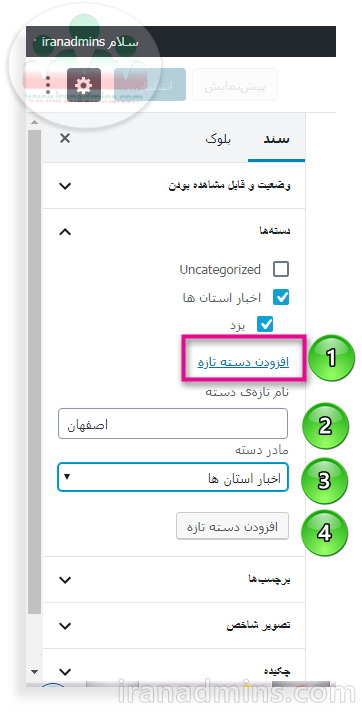
- افزودن دسته تازه را انتخاب کنید.
- نام دسته را بنویسید.
- در صورتی که قصد ایجاد یک زیر دسته یا دسته فرزند دارید، مادر دسته را هم مشخص کنید.
- روی دکمه افزودن دسته تازه کلیک کنید.
روش دوم ایجاد دسته وردپرس
از پیشخوان وردپرس به مسیر نوشته ها> دسته ها بروید.
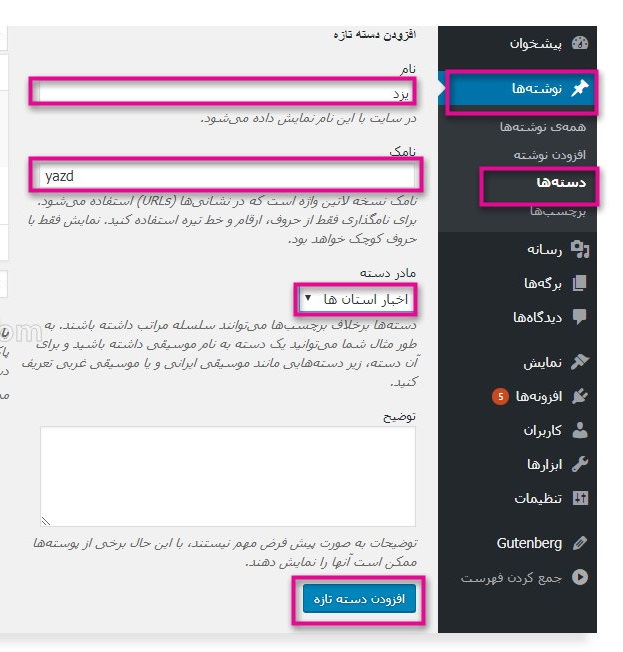 مانند شکل بالا:
مانند شکل بالا:
- در قسمت نام، یک نام مناسب برای دسته انتخاب کنید.
- نامک: نامک آدرس URL مربوط به دسته شما است.
نامک فقط می تواند شامل حرف و عدد و خط تیره (نه Underline که از حروف غیر مجاز در آدرس است ) باشد. توصیه می شود برای نوشتن نامک از ترجمه معادل انگلیسی (نه فینگلیش) استفاده کنید. - مادر دسته: در صورتی که قصد ایجاد یک زیر دسته را دارید، مادر دسته را مشخص کنید.
- شما می توانید به صورت اختیاری یک توضیح کوتاه در مورد دسته، در قسمت توضیح هم بنویسید که در صورت پشتیبانی قالب شما این توضیح در سایت نمایش داده می شود.
در پایان روی دکمه افزودن دسته تازه کلیک کنید.
مادر دسته و دسته فرزند (زیردسته) چیست؟
برای توضیح دسته و زیر دسته یا همان دسته مادر و فرزند یک سایت خبری را در نظر بگیرید. این سایت می تواند دسته هایی مانند اخبار سیاسی، فرهنگی، اجتماعی،استان ها، اقتصادی و غیره داشته باشد.
حالا دسته اخبار استان ها، را در نظر بگیرید. این دسته شامل زیر دسته هایی، مانند استان تهران، اصفهان، فارس، خوزستان، خراسان، آذربایجان و غیره خواهد بود.
زیر دسته : زیر دسته زیر مجموعه یا فرزند دسته مادر خواهند بود. دسته فرزند برای یک موضوع جزیی تر(مانند اخبار استان یزد) که زیر مجموعه یک موضوع وسیع تر( مانند اخبار استان ها) است استفاده می شوند. دسته و زیر دسته یک ساختار درست و منظم به سایت می دهند. بنابراین کاربر بین انبوهی از مطالب سایت شما دچار سردرگمی نمی شود.
حذف یا ویرایش دسته
به قسمت نوشته ها> دسته ها بروید. نشانگر ماوس را روی دسته مورد نظر ببرید. روی لینک پاک کردن کلیک کنید تا دسته مورد نظر حذف شود. برای ویرایش دسته روی لینک ویرایش کلیک کنید.
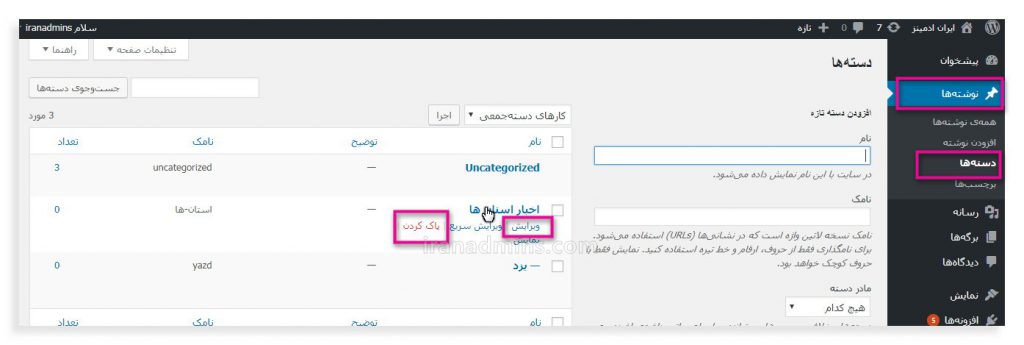 با انتخاب لینک ویرایش، به صفحه ویرایشگر دسته منتقل خواهید شد که می توانید مانند شکل زیر، تغییرات مورد نظرتان را اعمال کنید و در پایان روی دکمه بروزرسانی کلیک کنید. با فشردن دکمه پاک کردن ، دسته مورد نظرتان پاک خواهد شد.
با انتخاب لینک ویرایش، به صفحه ویرایشگر دسته منتقل خواهید شد که می توانید مانند شکل زیر، تغییرات مورد نظرتان را اعمال کنید و در پایان روی دکمه بروزرسانی کلیک کنید. با فشردن دکمه پاک کردن ، دسته مورد نظرتان پاک خواهد شد.
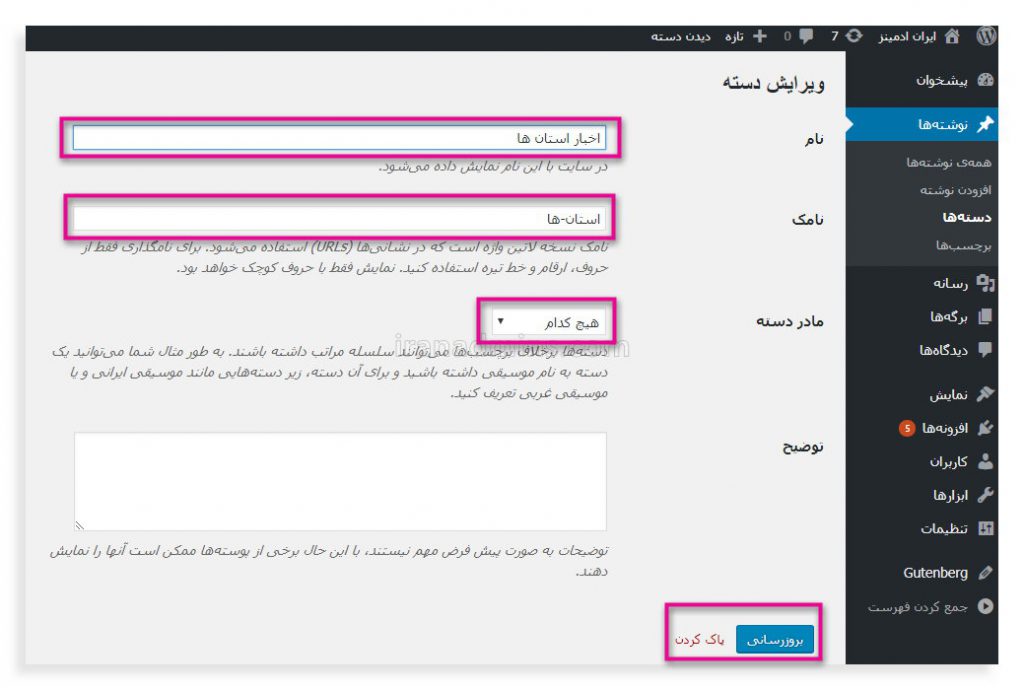 نکته: اگر شما نوشته ای را منتشر کرده اید و حالا دسته مربوط به آن را پاک کرده اید، به صورت خودکار، وردپرس نوشته شما را در گروه دسته پیش فرض که دسته ی دسته بندی نشده یا Uncategorized است قرار می دهد. البته شما می توانید دسته پیش فرض را به دلخواه تغییر بدهید.
نکته: اگر شما نوشته ای را منتشر کرده اید و حالا دسته مربوط به آن را پاک کرده اید، به صورت خودکار، وردپرس نوشته شما را در گروه دسته پیش فرض که دسته ی دسته بندی نشده یا Uncategorized است قرار می دهد. البته شما می توانید دسته پیش فرض را به دلخواه تغییر بدهید.
تغییر دسته پیش فرض وردپرس
به قسمت تنظیمات > نوشتن بروید.مطابق شکل زیر دستهی پیشفرض نوشتهها، مقدارش دسته بندی نشده (Uncategorized) است که شما می توانید دسته بندی دیگری را انتخاب کنید و روی دکمه ذخیره تغییرات کلیک کنید.
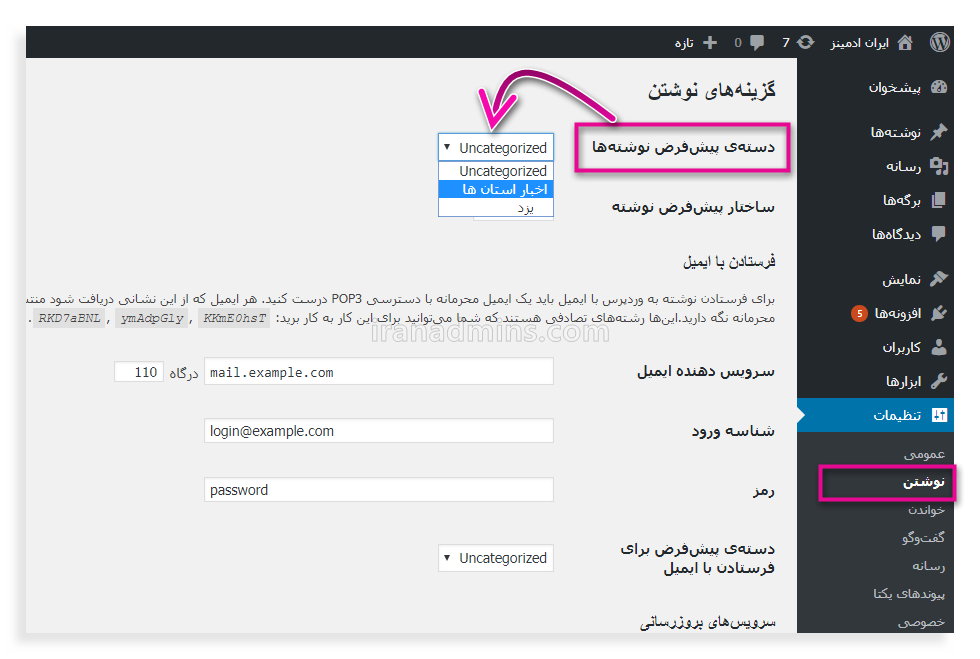 از این پس اگر دسته بندی نوشته ای را انتخاب نکنید به صورت خودکار در این دسته بندی جدید قرار می گیرد. پیشنهاد می شود اگر بیشتر نوشته هایی که در سایت خود منتشر می کنید، در یک دسته خاص هستند برای راحتی و سرعت عمل بیشتردسته بندی پیش فرض را تغییر بدهید.
از این پس اگر دسته بندی نوشته ای را انتخاب نکنید به صورت خودکار در این دسته بندی جدید قرار می گیرد. پیشنهاد می شود اگر بیشتر نوشته هایی که در سایت خود منتشر می کنید، در یک دسته خاص هستند برای راحتی و سرعت عمل بیشتردسته بندی پیش فرض را تغییر بدهید.
نمایش دسته ها در سایت
دسته ها را با استفاده از فهرست و ابزارک می توان نمایش داد.
1) نمایش دسته در فهرست یا همان منوی وردپرس
دسته ها برای ساختن منو، یا همان فهرست سایت اهمیت بسیار زیادی دارند. به قسمت نمایش>فهرست ها بروید. روی قسمت دسته ها کلیک کنید. هر کدام از دسته ها که قصد دارید به فهرست افزوده شود را تیک بزنید وروی دکمه افزودن به فهرست کلیک نمایید. مشاهده می کنید که دسته ها در کادر سمت چپ ظاهر می شوند.
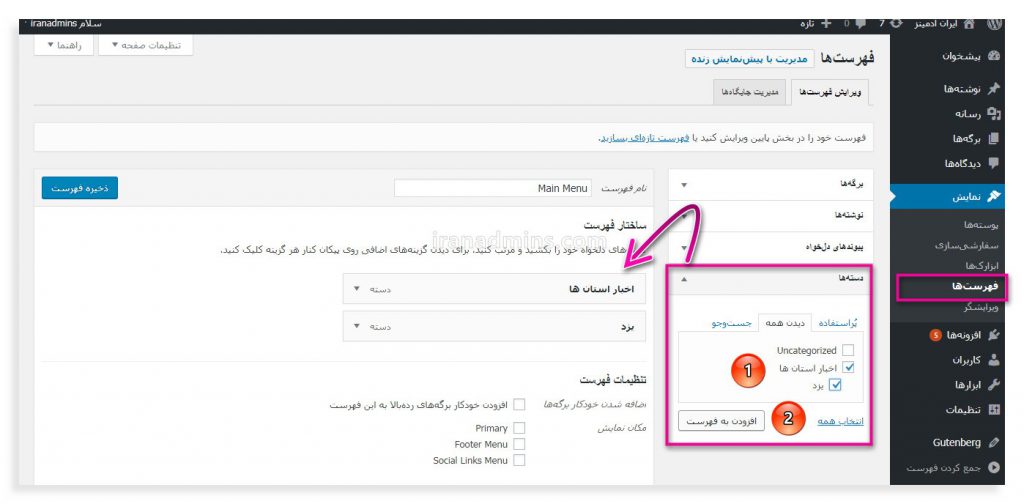 در پایان برای ذخیره فهرست، روی دکمه ذخیره فهرست کلیک کنید. آموزش ساخت فهرست وردپرس به صورت کامل درساخت و مدیریت فهرست ها در وردپرس توضیح داده شده است.
در پایان برای ذخیره فهرست، روی دکمه ذخیره فهرست کلیک کنید. آموزش ساخت فهرست وردپرس به صورت کامل درساخت و مدیریت فهرست ها در وردپرس توضیح داده شده است.
2) برای نمایش دسته ها در ابزارک ها
به قسمت نمایش> ابزارک ها مراجعه کنید.برای نمایش دسته ها به صورت ابزارک از ابزارکی با نام دسته ها استفاده کنید.برای افزودن ابزارک دو روش وجود دارد که در فایل های گیف زیر نشان داده ایم
روش اول: مانند شکل زیر 1) روی ابزارک مورد نظر کلیک کنید، 2) یک فهرست کشویی در زیر آن باز می شود که ناحیه های ابزارکی را نمایش می دهد. ناحیه ابزارک که می خواهید ابزارک را در آن ناحیه نمایش دهید را تیک بزنید و 3) روی دکمه افزودن ابزارک کلیک کنید.
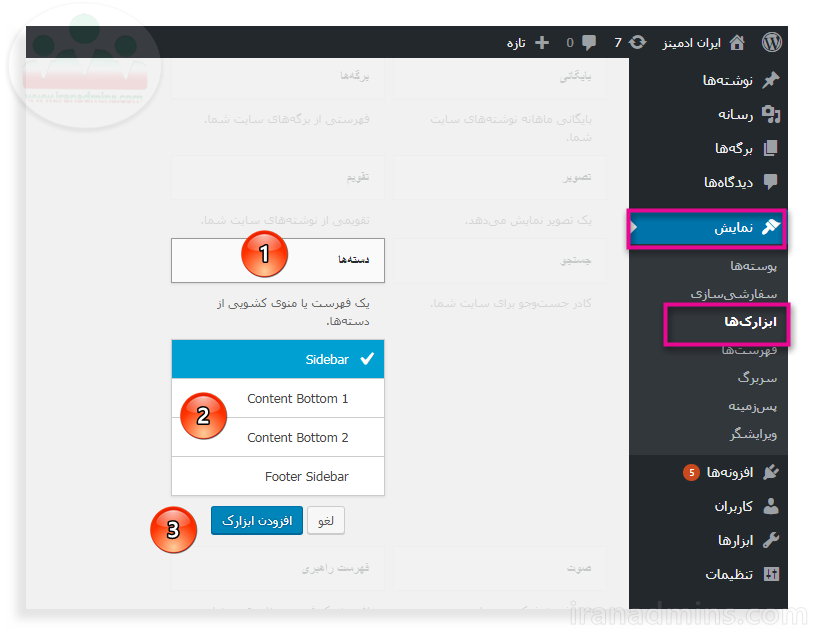
فایل زیر گیف را مشاهده کنید.
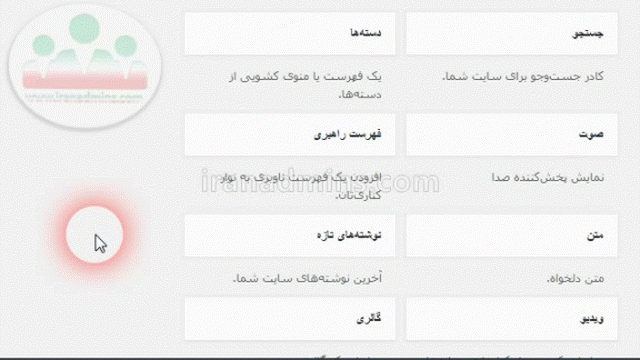
روش دوم: یا اینکه ابزارک را بکشید و در ناحیه ابزارک مورد نظرتان رها کنید. فایل گیف زیر را مشاهده کنید.
3)نمایش دسته در نوشته
شما می توانید با استفاده از بلوک دسته ها (categories) مانند شکل زیر، دسته ها را در نوشته نمایش بدهید.